Windows 8.1へ引越しする準備から実際にデータをコピーする方法です。
パソコンの引越をしたい方に、Windows Live メールのデータ移行方法をお伝えします。
Windows 8.1でのメールソフト
Windows 8.1にはメールアプリが最初からインストールされていますが、Windows 7と同じWindows Live メールも利用することができます。
パソコン初心者の方には、Windows Live メールをオススメします。
Windows Live メール(ウィンドウズ・ライブ・メール)
Windows 7のパソコンを利用していた人にとっては馴染み深いメールソフトで、Windows 8.1でも多くの人がこのWindows Live メールを使っています。
Windows 8.1のパソコンには最初からインストールされていないことが多いのですが、マイクロソフトのホームページから無料でダウンロードできます。
Windows Essentials 2012(ウィンドウズ・エッセンシャル 2012)に含まれます。
Windows 8.1でも多くの人がこのWindows Live メールを使っています。
ダウンロードページ:
https://support.microsoft.com/ja-jp/help/18614/windows-essentials
メールアプリ
このメールアプリは、Outlook Express(Windows XP)、Windows メール(Windows Vista)、Windows Live メール(Windows 7など)で使われていたやメールソフトとは少し異なります。
メールアプリは、ウェブメール(フリーメール)と呼ばれる「Hotmail(ホットメール)」「Gmail(ジーメール)」「Yahoo メール(ヤフーメール)」などを設定するための、メールソフトです。
プロバイダーが提供するメールサービスは設定できません(Windows 10からは設定できるようになっています)
操作画面もOutlook ExpressやWindows Live メールと異なるため、パソコン初心者の方にはわかりづらくなっています。
ウェブメール(フリーメール)はアドレス帳やメールの内容がインターネット上に保存されるため、それらを引越しする必要はありません(新しいパソコンでメールアカウントは設定する必要があります)
Windows XPでOutlook Express、Windows VistaでWindows メール、Windows 7でWindows Live メールを利用していた人は、Windows 8.1でもWindows Live メールを利用することをオススメします。
Outlook(アウトルック)
スケジュール管理、メールを扱うことができるソフト。
Word(ワード)やExcel(エクセル)が一緒になっているMicrosoft Office(マイクロソフト・オフィス)に含まれています。
Windows Live メールの確認
Windows 8.1のパソコンには、Windows Live メールが最初からインストールされていない可能性もあります。
Windows Live メールがインストールされているかどうかの確認をします。
パソコンの電源を入れるとスタート画面が表示されます。
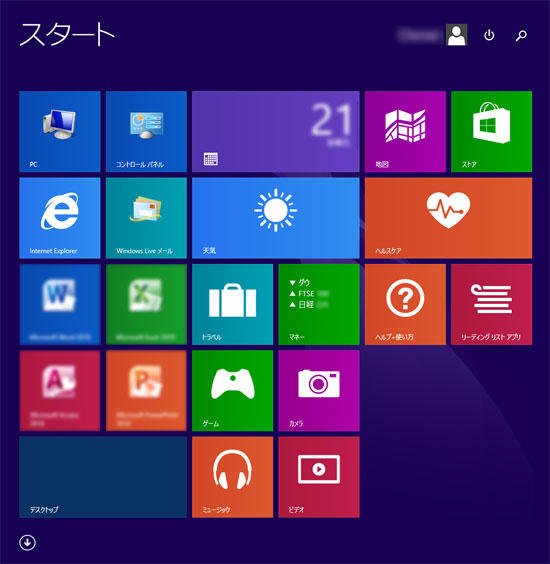
スタート画面が開かない場合
パソコンの電源を入れるとデスクトップ画面が表示される場合は、スタートボタンをクリックしてください。
スタート画面にアイコンがあれば、Windows Live メールがインストールされています。
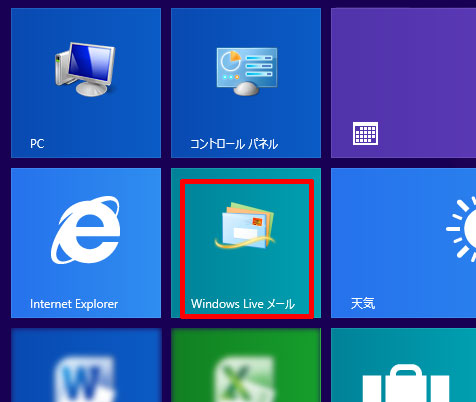
スタート画面にWindows Live メールのアイコンがない場合
スタート画面にWindows Live メールのアイコンがなくても、インストールされている可能性はまだあります。
スタート画面の「」(画面下)をクリックします。
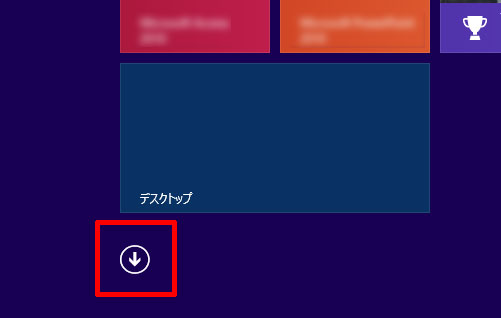
アプリ一覧が開きます。
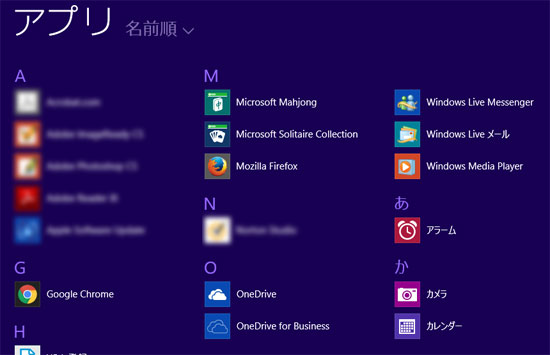
「W」の部分にWindows Live メールのアイコンがあれば、インストールされています。
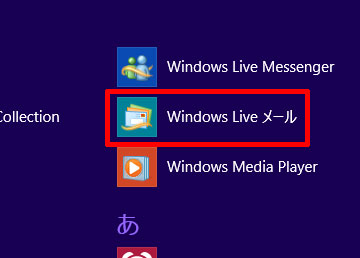
Windows Live Essentialsについて
マイクロソフトが提供する複数のソフト(無料)がセットになったWindows Essentials(ウィンドウズ・エッセンシャル)にWindows Live メールも含まれます。
- Windows Live メール:メール
- Messenger:チャットや電話
- フォトギャラリー:写真の整理や修正
- ムービーメーカー:動画編集
- Writer:ブログ編集
- ファミリーセーフティ:保護者向け管理ソフト
- Microsoft OneDrive:オンラインストレージ
- Outlook Connector Pack:Outlookの機能拡張
インストールするプログラムを個別に選択することもできます。
Windows Live メールのダウンロードとインストール
ここでは、Windows Essentialsに入っているWindows Live メールのみをダウンロード&インストールする方法をお伝えします。
マイクロソフトのホームページにある「Windows Essentials」のページを開きます。
「ダウンロードオプション」をクリックします。
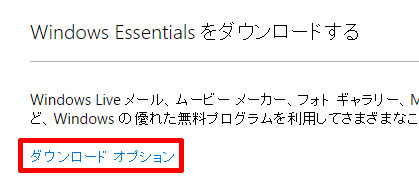
「今すぐダウンロード」をクリックします。
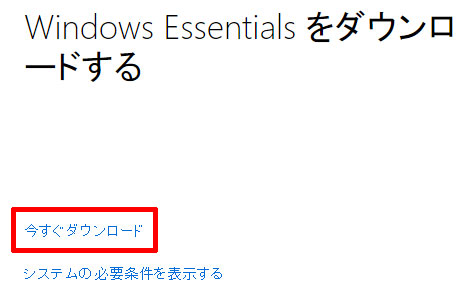
Internet Explorerの場合「wl.dlservice.microsoft.comからwlsetup-web.exe(1.17MB)を実行または保存しますか?」(画面下)に表示されますので、「実行」をクリックします。

「ユーザーアカウント制御」の「次のプログラムによるコンピューターへの変更を許可しますか?」で「はい」をクリックします。
「Windows Essebtials 2012」の「インストールの準備をしています」が表示されます。
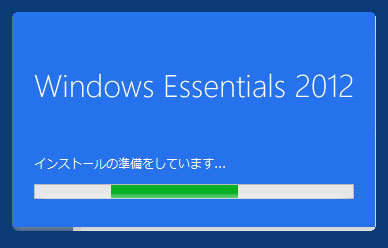
「インストールするプログラムの選択」の「インストールする製品の選択」をクリックします。
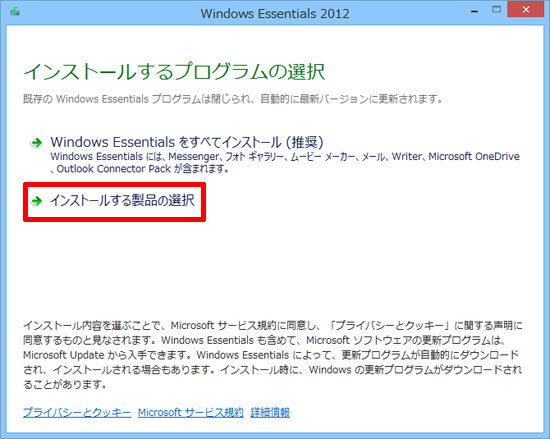
「メール」(Windows Live メールのことです)をクリック→「インストール」をクリックします。
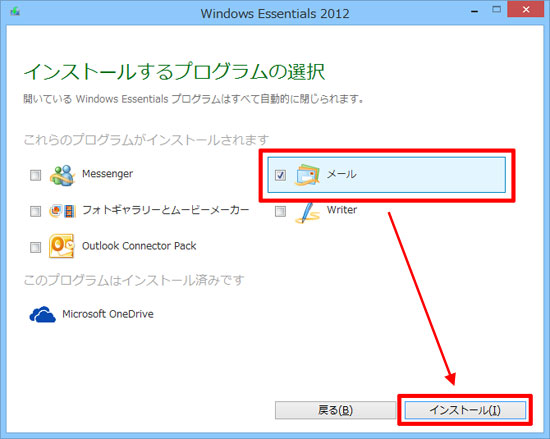
「Windows Essebtials 2012をインストールしています」が表示されますので、しばらく待ちます。
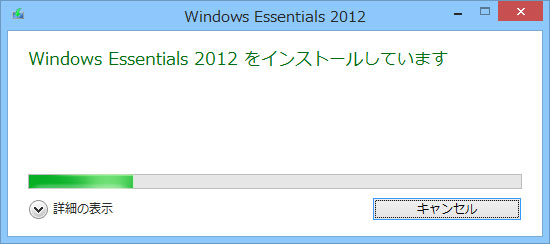
「完了しました」「Windows Essebtials がインストールされました。
Windows Essebtials 2012を起動するには、[閉じる]をクリックします。」と表示されますので「閉じる」をクリックします。
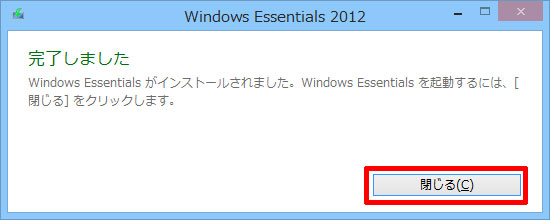
デスクトップ画面に「Windows Live メール」のアイコンが表示されます。
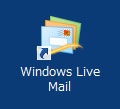
これでWindows Live メールのインストールが完了しました。
Windows Live メールの起動
Windows Live メールをデスクトップ画面、またはスタート画面から起動します。
デスクトップ画面からWindows Live メールを起動
デスクトップ画面の「Windows Live メール」をダブルクリックします。
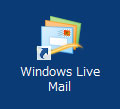
スタート画面からWindows Live メールを起動
デスクトップ画面にアイコンがない場合は、スタート画面の「Windows Live メール」をクリックします。
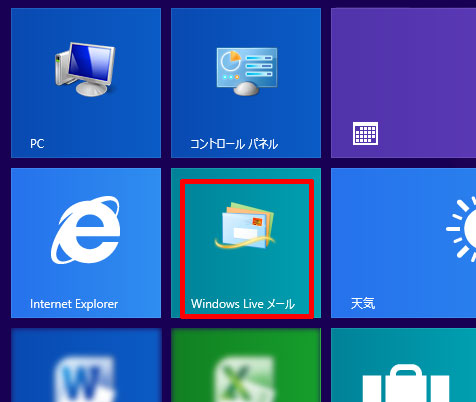
Windows Live メールにサインイン
「Windows Live メールにサインイン」が表示されます。
Windows Live メールのアカウントを持っている
「メールアドレス」「パスワード」を入力→「このアカウントを記憶して、自動的にサインインする」にチェック→「サインイン」をクリックします。
これで次回からWindows Live メールを開くと自動的にサインインされます。
Windows Live メールのアカウントを持っていない
「キャンセル」をクリックします。
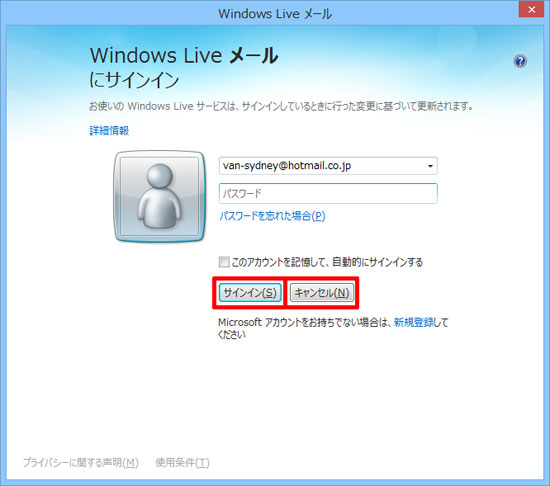
Windows Live メールが起動します。
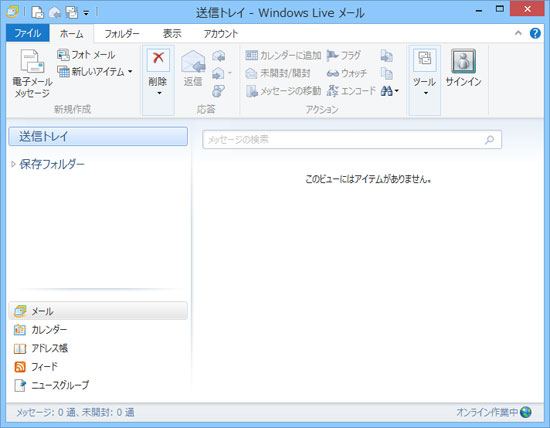
Windows Live メールの設定
何も設定をしないとWindows Live メールを起動するたびに「サインイン」が表示されてしまいます。
「サインイン」が表示されなくなるための設定をします。
メニューバー「ファイル」→オプション→「電子メールアカウント」をクリックします。

「オプション」が表示されますので「接続」をクリックします。
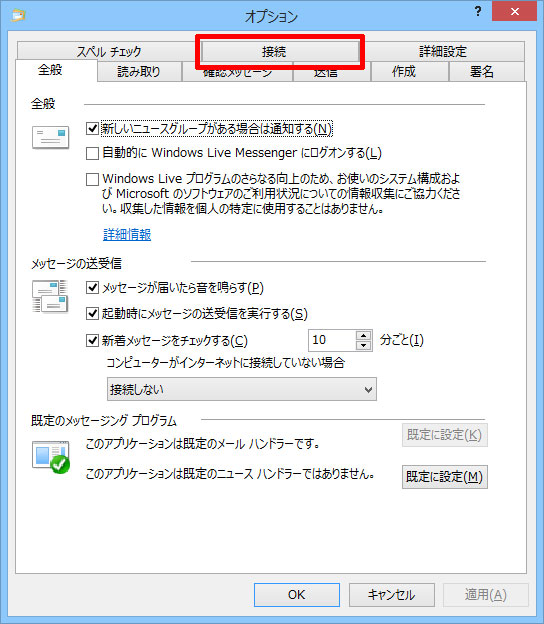
「Windows Live サービスへの接続」の「サインインの中止」をクリックします。
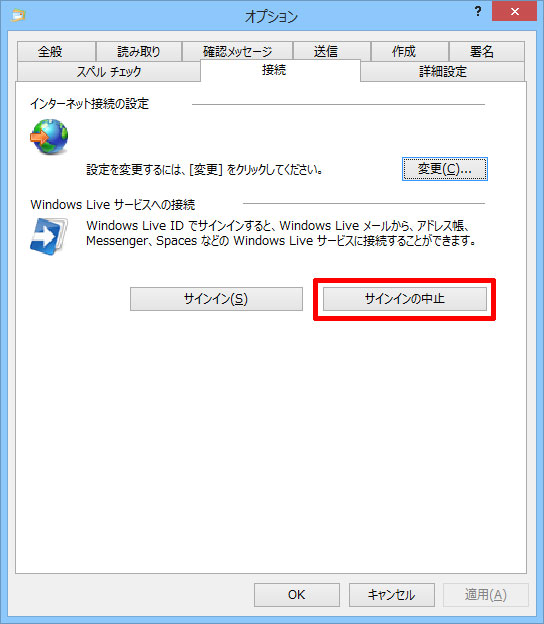
「アドレス帳およびカレンダーの同期が中止します」の「サインインの中止」をクリックします。
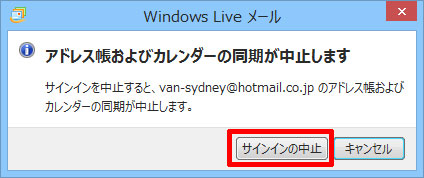
「サインインの中止」がグレーになりクリックできない状態になります。
「OK」をクリックして「オプション」を閉じます。
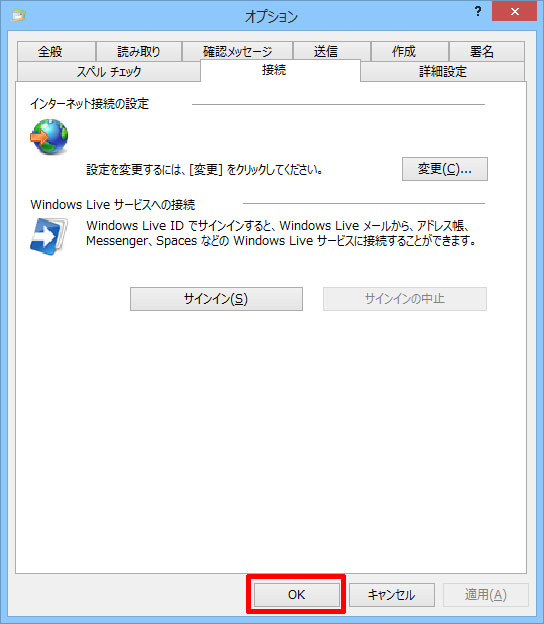
メールアカウントのインポート
Windows 8.1のWindows Live メールにアカウント(メールアドレスの設定)をインポートする方法をお伝えします。
デスクトップ画面の「Windows Live メール」をダブルクリックします。
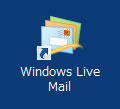
デスクトップ画面にアイコンがない場合は、スタート画面の「Windows Live メール」をクリックします。
「Windows Live メールにサインイン」が表示された場合は「キャンセル」をクリックします。
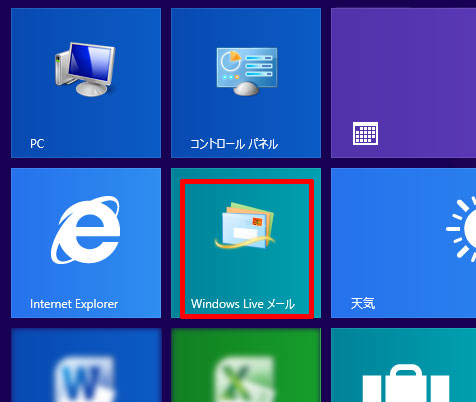
Windows Live メールが起動します。
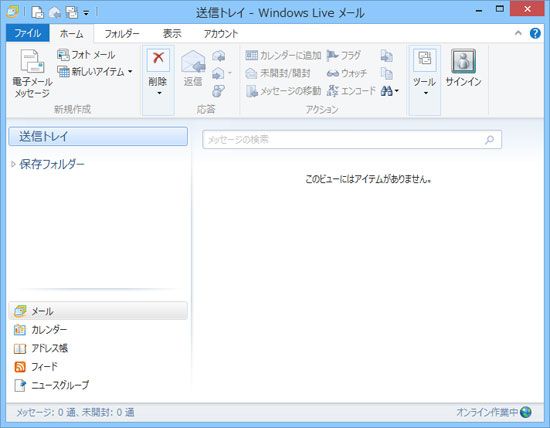
メニューバー「ファイル」→「オプション」→「電子メールアカウント」をクリックします。
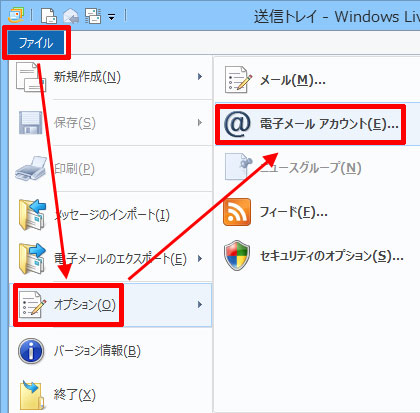
「アカウント」画面が表示されます。
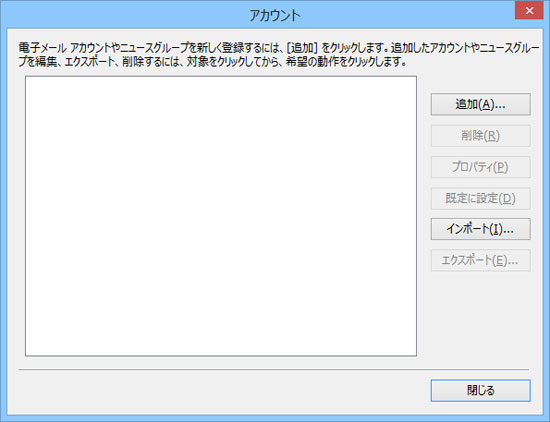
「アカウント」画面で「インポート」をクリックします。
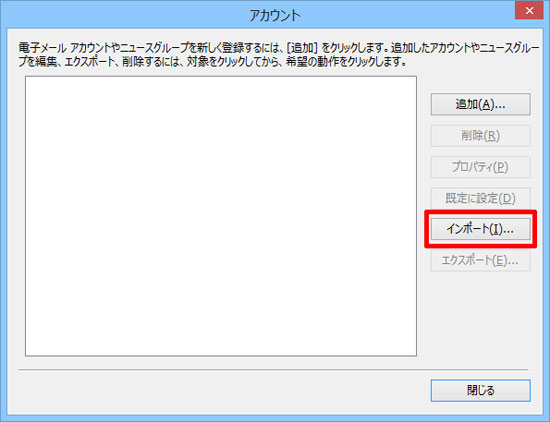
「インターネットアカウントのインポート」画面で、デスクトップ画面の「メール」→「開く」をクリックします。
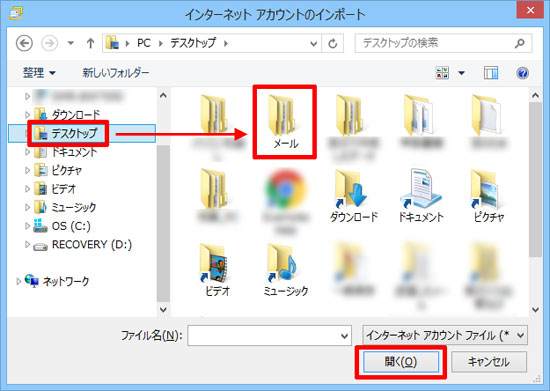
「メールアカウント」→「開く」をクリックします。

引越し前のパソコンでバックアップしたメールアカウントをクリック→「開く」をクリックします。
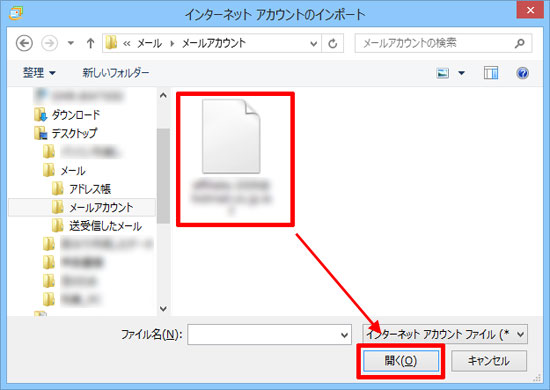
「アカウント」画面の「メール」にインポートしたアカウントがあることを確認して、「閉じる」をクリックします。
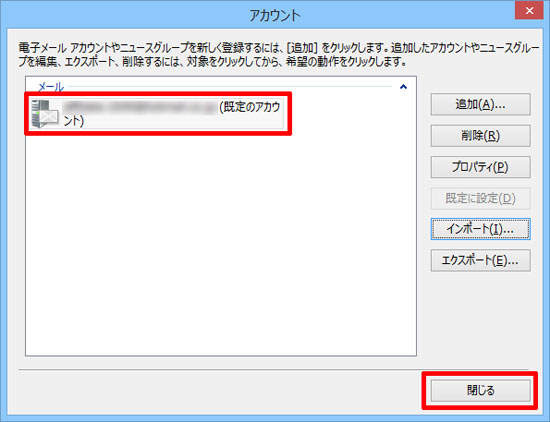
Windows Live メールに、「インポートしたメールアカウント名」、「受信トレイ」、「下書き」、「送信済みアイテム」、「迷惑メール」、「ごみ箱」が表示されていればインポート成功です。
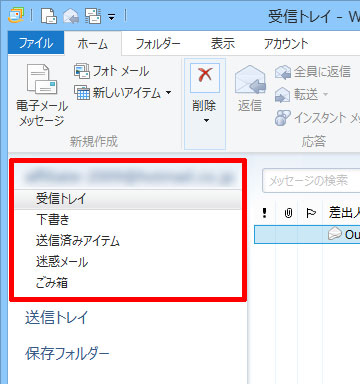
これで引越し前のパソコンでバックアップした「メールアカウント」が、Windows Live メールにインポートされました。
アドレス帳のインポート
Windows 8.1のWindows Live メールにアドレス帳をインポートする方法をお伝えします。
デスクトップ画面の「Windows Live メール」をダブルクリックします。
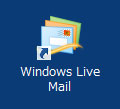
デスクトップ画面にアイコンがない場合は、スタート画面の「Windows Live メール」をクリックします。
「Windows Live メールにサインイン」が表示された場合は「キャンセル」をクリックします。
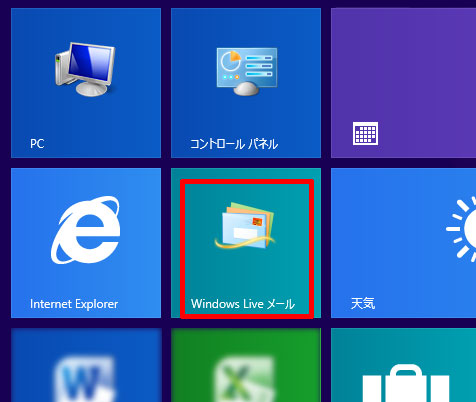
Windows Live メールが起動します。
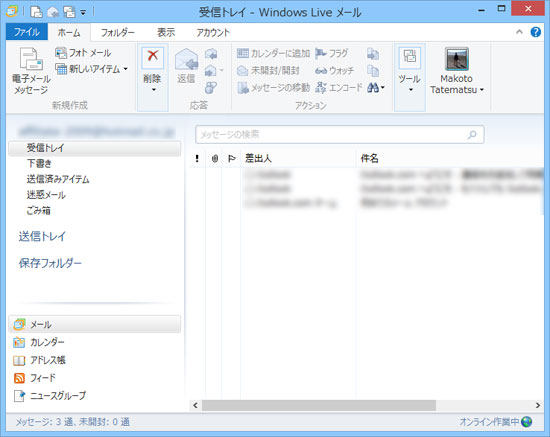
「アドレス帳」ボタンをクリックします。
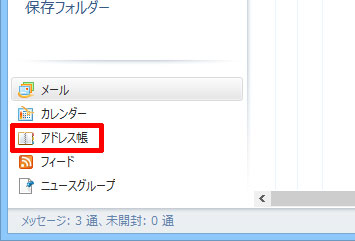
「アドレス帳」ボタンは表示方法によって2種類あります。
![]()
ツールバー「インポート」→「カンマ区切り(.csv)」をクリックします。
「Windows Live メールのアドレス帳のバックアップ方法(Windows 7の引越しの準備)」で、「カンマ区切り(.csv)」の形式でエクスポートしましたので、ここでは「カンマ区切り(.csv)」を選択しますが、引越し前のパソコンでエクスポートした形式に従って選択してください。
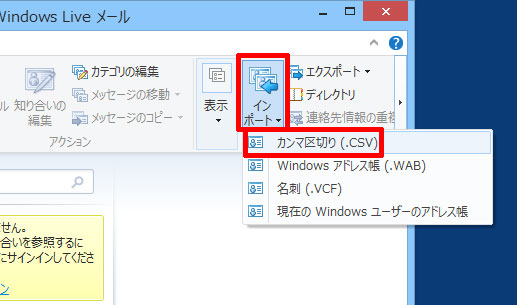
「CSVのインポート」で「参照」をクリックします。
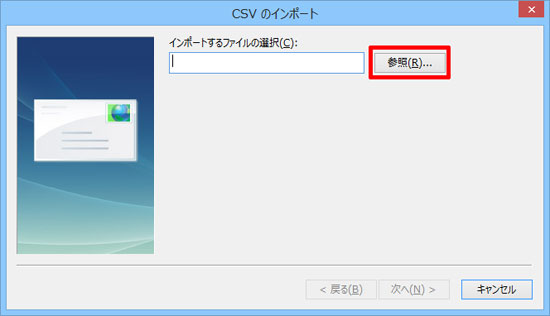
「デスクトップ」→「メール」「開く」をクリックします。
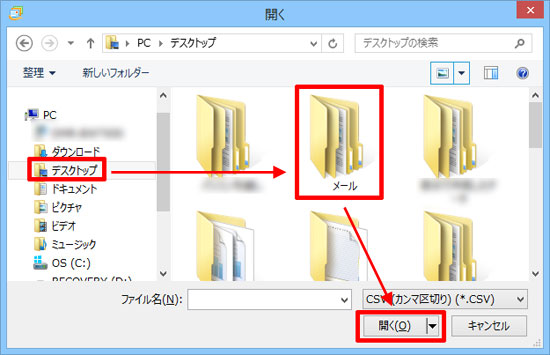
「アドレス帳」→「開く」をクリックします。
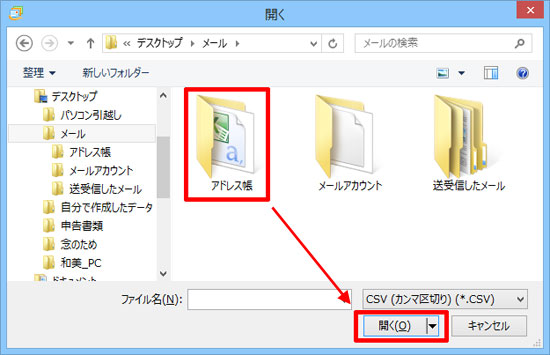
「アドレス帳」→「開く」をクリックします。
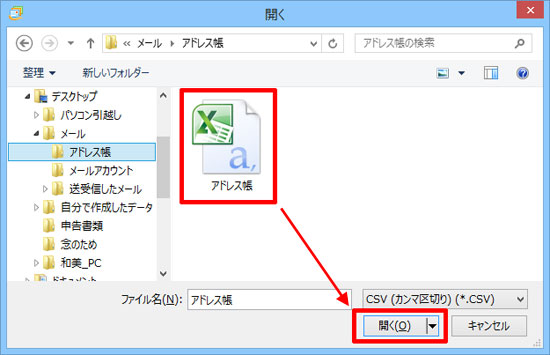
「アドレス帳のインポート」画面で、「OK」をクリックします。
アドレス帳内にたくさんのアドレスがありますと、時間がかかる場合がありますので、進行状況を表す画面が表示されましたら、しばらくお待ちください。
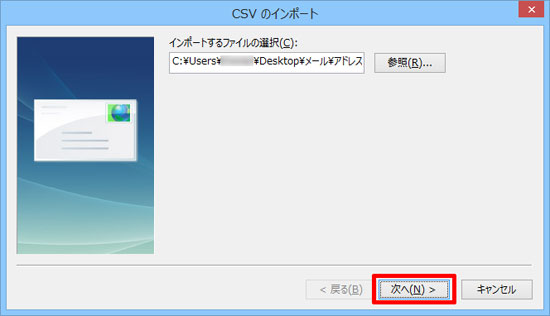
「完了」をクリックします。
基本的に「インポートするフィールドの割り当て」は変更の必要がありません。
変更が必要な場合は「割り当ての変更」をクリックして、割り当てを変更してください。
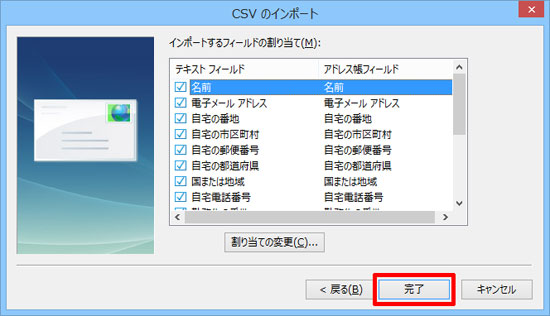
「インポート中」が表示されます。
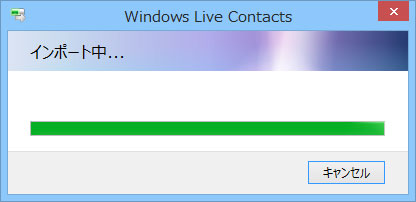
アドレス帳に一覧が表示されます。
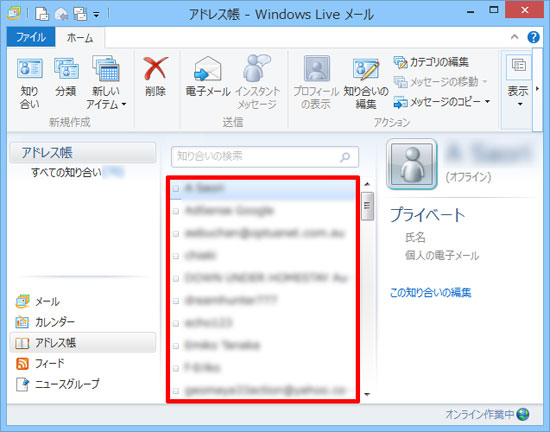
これで引越し前にバックアップした「アドレス帳」が、Windows Live メールにインポートされました。
送受信したメールのインポート
Windows 8.1のWindows Live メールに送受信したメールをインポートする方法をお伝えします。
デスクトップ画面の「Windows Live メール」をダブルクリックします。
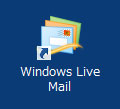
デスクトップ画面にアイコンがない場合は、スタート画面の「Windows Live メール」をクリックします。
「Windows Live メールにサインイン」が表示された場合は「キャンセル」をクリックします。
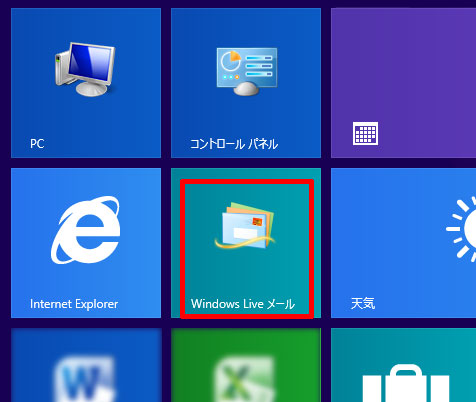
Windows Live メールが起動します。
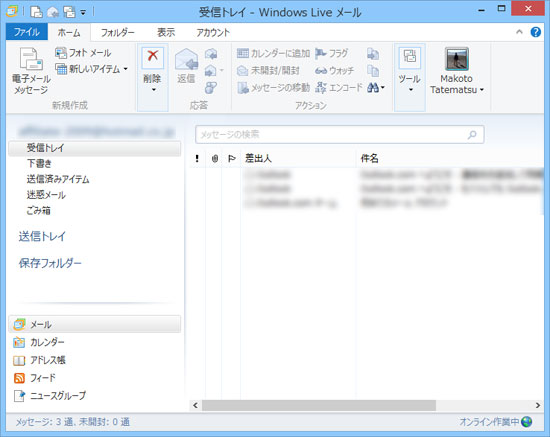
メニューバー「ファイル」→「メッセージのインポート」をクリックします。
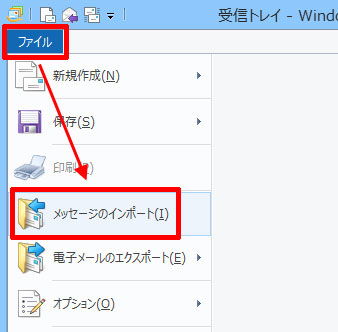
「プログラムの選択」で、引越し前のパソコンで利用していたメールソフトをクリック(ここではWindows 7で主に利用するWindows Live メールを選択します)→「次へ」をクリックします。
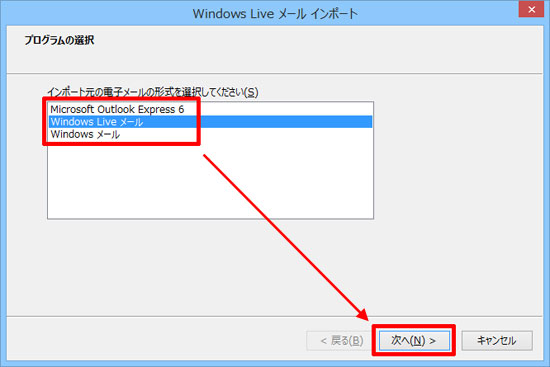
「メッセージの場所」で「参照」をクリックします。
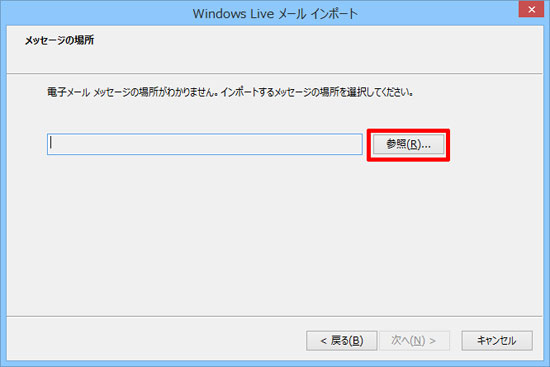
デスクトップ→「メール」→「送受信したメール」をクリック→「OK」をクリックします。
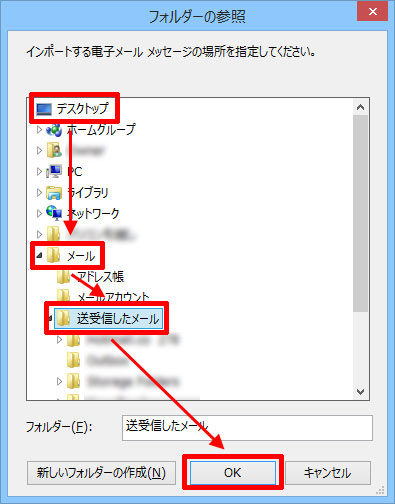
「参照」の左側に選択したフォルダの場所が表示されますので、「次へ」をクリックします。

「フォルダーの選択」画面で、「すべてのフォルダ」をクリックして、チェックを入れる→「次へ」をクリックします。
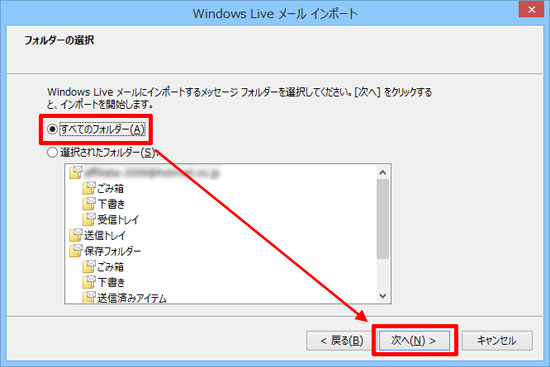
特定のフォルダのみの場合は「選択されたフォルダ」をクリック→インポートしたいフォルダをクリック→「次へ」をクリックします。
基本的には全てのフォルダをインポートします。
「インポートの完了」画面で、「完了」をクリックします。
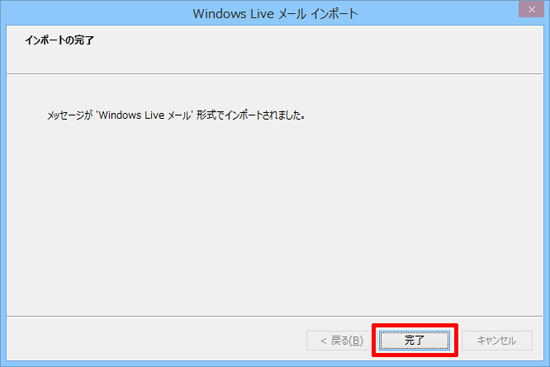
多くの送受信したメールがある場合は、進行状況を表す画面が表示されます。
しばらくお待ちください。
「保存フォルダー」→「インポートされたフォルダ」内にインポートされたアカウント名の「送受信したメール」一覧があります。
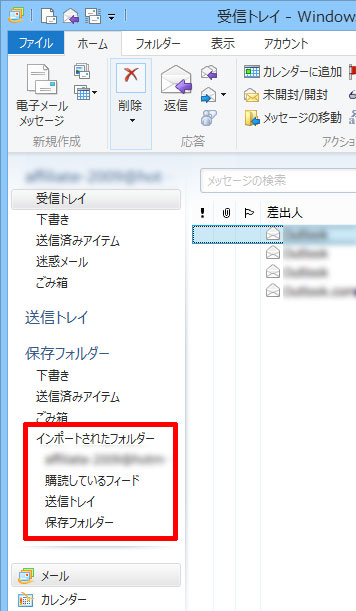
すべて表示されていない場合は、フォルダ名の左にある横向きの△をクリックすると表示されます。
このままでは「メールアカウント」でインポートしたアカウントのフォルダとインポートしたフォルダが別々になってしまい、非常に使いづらい状態のため、1つにまとめます。
インポートしたフォルダ(「保存フォルダー」→「インポートされたフォルダ」→「メールのアカウント名」)にある受信トレイをクリック→メール一覧にあるメールをインポートしたアカウントの受信トレイにドラッグします。
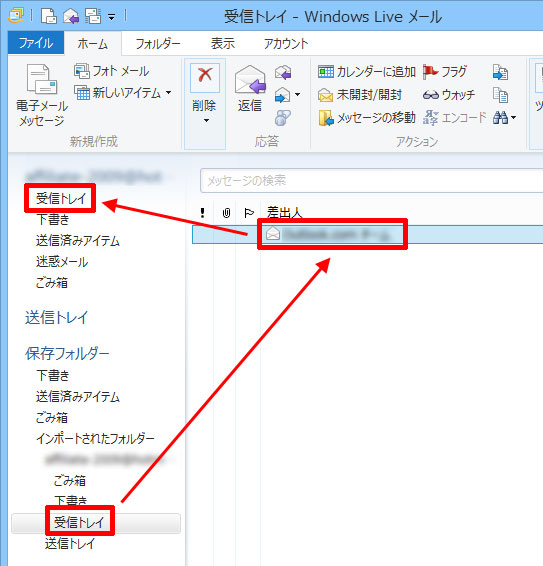
複数のメールをまとめて移動する場合は、インポートしたフォルダの受信トレイをクリック→1つ目のメールをクリック→「Shift」キーを押しながら最後のメールをクリック→複数のメールを選択したらインポートしたアカウントにある受信トレイにドラッグします。
選択の方法につきましては「データを移動やコピーする方法(基礎講座)」を参考にしてください。
必要に応じて、他のフォルダ(「下書き」、「削除済みアイテム」、「送信トレイ」、「送信済みアイテム」)でも同じように操作してください。
これで引越し前にバックアップした「送受信したメール」が、Windows Live メールにインポートされました。

